近期有看到不少Win11系统的用户,在网上询问关于自动删除文件的问题,使用电脑下载文件的时候总是莫名其妙被删掉,不知道怎么回事,可能是被Win11的安全中心或防火墙阻止了,就此
近期有看到不少Win11系统的用户,在网上询问关于自动删除文件的问题,使用电脑下载文件的时候总是莫名其妙被删掉,不知道怎么回事,可能是被Win11的安全中心或防火墙阻止了,就此,本篇带来了详细的解决方法,分享给大家,一起看看吧。
禁止win11自动删除下载文件方法:
1、首先我们点击底部的开始菜单。
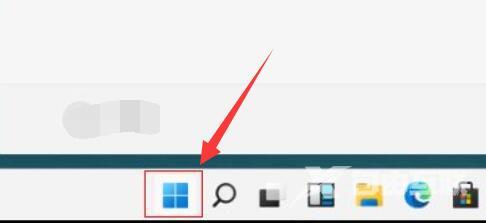
2、接着在开始菜单里打开设置。
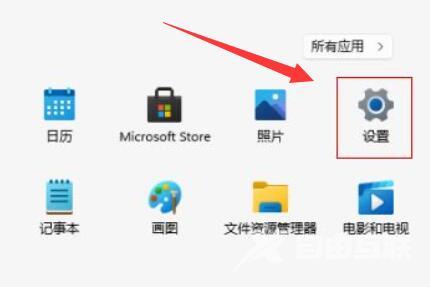
3、然后进入左边隐私和安全性打开Windows安全中心。
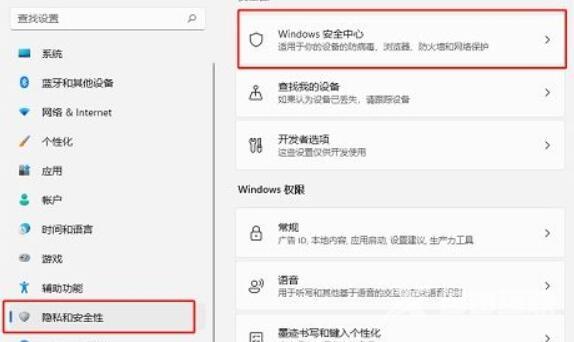
4、打开后,点击保护区域下的病毒和威胁防护。
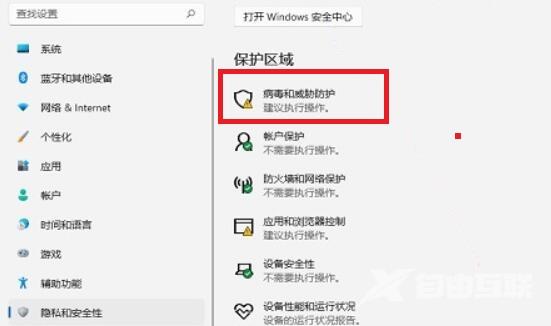
5、随后将其中的保护功能都关闭就可以了。
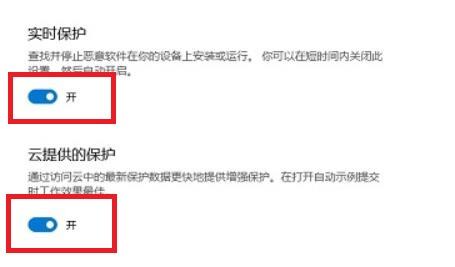 【本文由:湖北阿里云代理 http://www.558idc.com/aliyun.html 复制请保留原URL】
【本文由:湖北阿里云代理 http://www.558idc.com/aliyun.html 复制请保留原URL】
